スポンサーリンク
検索
↑の検索エンジンが表示されない人は、
↓の古い検索エンジンを使用して下さい。

カスタム検索
MQL4リファレンスツリー
- MQL4リファレンストップ
- 基本
- 構文
- データ型
- 整数型
- 実数(浮動小数点数型) [double, float]
- 文字列型 [string]
- 構造体 [struct]
- クラス [class]
- 動的配列
- 型変換・キャスト
- void型 , NULL定数 [void , NULL]
- オブジェクトポインタ
- 参照:&修飾子とthis
- 演算子・式
- 処理
- 重文処理
- 式の処理
- return処理 [return]
- if-else条件処理 [if-else]
- 三項演算処理 [?:]
- switch処理 [switch-case]
- whileループ処理 [while]
- forループ処理 [for]
- do whileループ処理 [do-while]
- break処理 [break]
- continue処理 [continue]
- クラスオブジェクト生成処理 [new]
- クラスオブジェクト削除処理 [delete]
- 関数
- 関数の呼び出し
- 引数の値渡し
- 関数のオーバーロード
- 演算子のオーバーロード
- 外部関数のインポート [#import]
- 関数のエクスポート [export]
- イベント関数
- スタートイベント [void OnStart()]
- 初期化イベント [void OnInit()]
- ―――ENUM_INIT_RETCODE―――
- [INIT_SUCCEEDED]
- [INIT_FAILED]
- [INIT_PARAMETERS_INCORRECT]
- [INIT_AGENT_NOT_SUITABLE]
- 終了イベント [void OnDeinit(const int)]
- tickイベント [void OnTick()]
- タイマーイベント [void OnTimer()]
- テスト終了イベント [double OnTester()]
- チャートイベント
[void OnChartEvent(const int,…)] - インジケータ計算イベント
[int OnCalculate(const int,…)]
- 変数
- ローカル変数
- 仮引数
- 静的変数 [static]
- グローバル変数
- input変数 [input , sinput]
- extern変数 [extern]
- 変数の初期化
- 変数の可視範囲と有効期間
- オブジェクト生成と削除
- プリプロセッサ
- マクロ置換 [#define]
- プログラムプロパティ [#property]
- 厳格なコンパイルモード [strict]
- アイコン [icon]
- リンク [link]
- 著作表示 [copyright]
- バージョン [version]
- プログラム説明 [description]
- スタックサイズ [stacksize]
- ライブラリ [library]
- インジケータチャートウインドウ表示
[indicator_chart_window] - インジケータサブウインドウ表示
[indicator_separate_window] - インジケータサブウインドウ高さ
[indicator_height] - インジケータバッファ数
[indicator_buffers] - インジケータスケール下限
[indicator_minimum] - インジケータスケール上限
[indicator_maximum] - インジケータラベル
[indicator_labelN] - インジケータの色
[indicator_colorN] - インジケータの太さ
[indicator_widthN] - インジケータの線の種類
[indicator_styleN] - インジケータの描画スタイル
[indicator_typeN] - インジケータレベル表示設定
[indicator_levelN] - インジケータレベルの色
[indicator_levelcolor] - インジケータレベルの線の太さ
[indicator_levelwidth] - インジケータレベルの線の種類
[indicator_levelstyle] - スクリプト実行前確認表示
[script_show_confirm] - スクリプトプロパティ画面表示
[script_show_inputs]
- インクルード [#include]
- インポート [#import]
- 条件コンパイル
[#ifdef, #ifndef, #else, #endif]
- オブジェクト指向プログラミング
- 型のカプセル化と拡張性
- 継承
- ポリモーフィズム
- オーバーロード
- 仮想関数 [virtual]
- クラス/構造体の静的メンバ
- 関数テンプレート
- 標準定数・列挙・構造体
- チャート定数
- チャートイベントのタイプ
- ―――ENUM_CHART_EVENT―――
- キー押下
[CHARTEVENT_KEYDOWN] - マウス操作
[CHARTEVENT_MOUSE_MOVE] - オブジェクト作成
[CHARTEVENT_OBJECT_CREATE] - オブジェクトプロパティ変更
[CHARTEVENT_OBJECT_CHANGE] - オブジェクト削除
[CHARTEVENT_OBJECT_DELETE] - オブジェクトクリック
[CHARTEVENT_OBJECT_CLICK] - オブジェクト移動
[CHARTEVENT_OBJECT_DRAG] - テキストオブジェクト変更
[CHARTEVENT_OBJECT_ENDEDIT] - チャート変更
[CHARTEVENT_CHART_CHANGE] - カスタムイベント
[CHARTEVENT_CUSTOM] - カスタムイベント(最後)
[CHARTEVENT_CUSTOM_LAST]
- チャート時間軸
- チャートプロパティ
- ―――ENUM_CHART_PROPERTY_INTEGER―――
- チャート識別
[CHART_IS_OBJECT] - チャートウインドウ前面表示
[CHART_BRING_TO_TOP] - チャートスクロール
[CHART_MOUSE_SCROLL] - マウス操作イベント許可
[CHART_EVENT_MOUSE_MOVE] - オブジェクト作成イベント許可
[CHART_EVENT_OBJECT_CREATE] - オブジェクト削除イベント許可
[CHART_EVENT_OBJECT_DELETE] - チャートの種類
[CHART_MODE] - 価格チャート前面表示
[CHART_FOREGROUND] - チャートシフト
[CHART_SHIFT] - チャート自動スクロール
[CHART_AUTOSCROLL] - チャートスケールズーム
[CHART_SCALE] - チャートスケール固定
[CHART_SCALEFIX] - チャートスケール1対1固定
[CHART_SCALEFIX_11] - チャートスケール固定(pips/bar)
[CHART_SCALE_PT_PER_BAR] - チャート上のOHLC表示
[CHART_SHOW_OHLC] - 売値ライン表示
[CHART_SHOW_BID_LINE] - 買値ライン表示
[CHART_SHOW_ASK_LINE] - 最後の価格ライン表示
[CHART_SHOW_LAST_LINE] - 期間区切りライン表示
[CHART_SHOW_PERIOD_SEP] - チャートグリッド表示
[CHART_SHOW_GRID] - チャート出来高表示
[CHART_SHOW_VOLUMES] - オブジェクト説明表示
[CHART_SHOW_OBJECT_DESCR] - 表示可能バー数
[CHART_VISIBLE_BARS] - ウインドウ数
[CHART_WINDOWS_TOTAL] - サブウインドウ可視
[CHART_WINDOW_IS_VISIBLE] - チャートウインドウハンドル(HWND)
[CHART_WINDOW_HANDLE] - ウインドウフレーム距離
[CHART_WINDOW_YDISTANCE] - 表示バー数
[CHART_FIRST_VISIBLE_BAR] - チャートウインドウ幅(バー数単位)
[CHART_WIDTH_IN_BARS] - チャートウインドウ幅(pixel単位)
[CHART_WIDTH_IN_PIXELS] - チャートウインドウの高さ(pixel単位)
[CHART_HEIGHT_IN_PIXELS] - チャート背景色
[CHART_COLOR_BACKGROUND] - チャート前景色
[CHART_COLOR_FOREGROUND] - グリッドの色
[CHART_COLOR_GRID] - 出来高の色
[CHART_COLOR_VOLUME] - 上昇バーの色
[CHART_COLOR_CHART_UP] - 下落バーの色
[CHART_COLOR_CHART_DOWN] - ラインチャートの色
[CHART_COLOR_CHART_LINE] - ローソク足の上昇色
[CHART_COLOR_CANDLE_BULL] - ローソク足の下落色
[CHART_COLOR_CANDLE_BEAR] - 売値ライン色
[CHART_COLOR_BID] - 買値ライン色
[CHART_COLOR_ASK] - 最後の価格ライン色
[CHART_COLOR_LAST] - ストップレベル色
[CHART_COLOR_STOP_LEVEL] - トレードレベル表示
[CHART_SHOW_TRADE_LEVELS] - ドラッグモード
[CHART_DRAG_TRADE_LEVELS] - 日時スケール表示
[CHART_SHOW_DATE_SCALE] - 価格スケール表示
[CHART_SHOW_PRICE_SCALE] - オフラインチャート
[CHART_IS_OFFLINE] - ―――ENUM_CHART_PROPERTY_DOUBLE―――
- チャートシフトのサイズ
[CHART_SHIFT_SIZE] - チャート固定位置
[CHART_FIXED_POSITION] - チャートスケール固定上限設定値
[CHART_FIXED_MAX] - チャートスケール固定下限設定値
[CHART_FIXED_MIN] - チャートスケール固定設定値(pips/bar)
[CHART_POINTS_PER_BAR] - チャートの最小レート(表示値)
[CHART_PRICE_MIN] - チャートの最大レート(表示値)
[CHART_PRICE_MAX] - ―――ENUM_CHART_PROPERTY_STRING―――
- チャートコメント
[CHART_COMMENT]
- チャート位置決め定数
- ―――ENUM_CHART_POSITION―――
- チャートの先頭 [CHART_BEGIN]
- 現在の位置 [CHART_CURRENT_POS]
- チャートの最後 [CHART_END]
- チャート表示定数
- ―――ENUM_CHART_MODE―――
- バー [CHART_BARS]
- ローソク足 [CHART_CANDLES]
- ライン [CHART_LINE]
- ―――ENUM_CHART_VOLUME_MODE―――
- 表示なし [CHART_VOLUME_HIDE]
- tick出来高 [CHART_VOLUME_TICK]
- トレード出来高 [CHART_VOLUME_REAL]
- チャートイベントのタイプ
- オブジェクト定数
- オブジェクトタイプ
- ―――ENUM_OBJECT―――
- 垂直線 [OBJ_VLINE]
- 水平線 [OBJ_HLINE]
- トレンドライン [OBJ_TREND]
- トレンドライン(角度) [OBJ_TRENDBYANGLE]
- サイクルライン [OBJ_CYCLES]
- 等距離チャネル [OBJ_CHANNEL]
- 標準偏差チャネル [OBJ_STDDEVCHANNEL]
- 線形回帰 [OBJ_REGRESSION]
- アンドリューズ・ピッチフォーク
[OBJ_PITCHFORK] - ギャンライン [OBJ_GANNLINE]
- ギャンファン [OBJ_GANNFAN]
- ギャングリッド [OBJ_GANNGRID]
- フィボナッチリトレースメント [OBJ_FIBO]
- フィボナッチタイムゾーン [OBJ_FIBOTIMES]
- フィボナッチファン [OBJ_FIBOFAN]
- フィボナッチアーク [OBJ_FIBOARC]
- フィボナッチチャネル [OBJ_FIBOCHANNEL]
- フィボナッチエクスパンション
[OBJ_EXPANSION] - 長方形 [OBJ_RECTANGLE]
- 三角形 [OBJ_TRIANGLE]
- 楕円 [OBJ_ELLIPSE]
- サムズ・アップ [OBJ_ARROW_THUMB_UP]
- サムズ・ダウン [OBJ_ARROW_THUMB_DOWN]
- 上向き矢印 [OBJ_ARROW_UP]
- 下向き矢印 [OBJ_ARROW_DOWN]
- ストップサイン [OBJ_ARROW_STOP]
- チェックサイン [OBJ_ARROW_CHECK]
- 価格ラベル(左) [OBJ_ARROW_LEFT_PRICE]
- 価格ラベル(右) [OBJ_ARROW_RIGHT_PRICE]
- 矢印 [OBJ_ARROW]
- テキスト [OBJ_TEXT]
- ラベル [OBJ_LABEL]
- ボタン [OBJ_BUTTON]
- ビットマップ [OBJ_BITMAP]
- ビットマップラベル [OBJ_BITMAP_LABEL]
- エディット [OBJ_EDIT]
- イベント [OBJ_EVENT]
- カスタムラベル [OBJ_RECTANGLE_LABEL]
- オブジェクトプロパティ
- 第1の時間 [OBJPROP_TIME1]
- 第1の価格 [OBJPROP_PRICE1]
- 第2の時間 [OBJPROP_TIME2]
- 第2の価格 [OBJPROP_PRICE2]
- 第3の時間 [OBJPROP_TIME3]
- 第3の価格 [OBJPROP_PRICE3]
- 色の値 [OBJPROP_COLOR]
- 線のスタイル [OBJPROP_STYLE]
- 線の幅 [OBJPROP_WIDTH]
- 背景に表示 [OBJPROP_BACK]
- 延長線 [OBJPROP_RAY]
- FIBO楕円 [OBJPROP_ELLIPSE]
- スケール [OBJPROP_SCALE]
- 角度 [OBJPROP_ANGLE]
- アローコード [OBJPROP_ARROWCODE]
- 時間軸 [OBJPROP_TIMEFRAMES]
- 標準偏差 [OBJPROP_DEVIATION]
- フォントサイズ [OBJPROP_FONTSIZE]
- アンカーコーナー [OBJPROP_CORNER]
- アンカー距離X軸 [OBJPROP_XDISTANCE]
- アンカー距離Y軸 [OBJPROP_YDISTANCE]
- フィボナッチレベル数
[OBJPROP_FIBOLEVELS] - レベルの色 [OBJPROP_LEVELCOLOR]
- レベルのスタイル [OBJPROP_LEVELSTYLE]
- レベルの幅 [OBJPROP_LEVELWIDTH]
- フィボナッチレベル
[OBJPROP_FIRSTLEVEL+n] - ―――ENUM_OBJECT_PROPERTY_INTEGER―――
- 色 [OBJPROP_COLOR]
- 線のスタイル [OBJPROP_STYLE]
- 線の幅 [OBJPROP_WIDTH]
- 背景に表示 [OBJPROP_BACK]
- クリックイベント優先順位
[OBJPROP_ZORDER] - 塗りつぶし [OBJPROP_FILL]
- リスト非表示 [OBJPROP_HIDDEN]
- 選択 [OBJPROP_SELECTED]
- Editオブジェクト編集可否
[OBJPROP_READONLY] - タイプ [OBJPROP_TYPE]
- 時間座標 [OBJPROP_TIME]
- 選択可否 [OBJPROP_SELECTABLE]
- 作成時間 [OBJPROP_CREATETIME]
- レベル番号 [OBJPROP_LEVELS]
- レベルの色 [OBJPROP_LEVELCOLOR]
- レベルのスタイル [OBJPROP_LEVELSTYLE]
- レベルの幅 [OBJPROP_LEVELWIDTH]
- テキストアライメント [OBJPROP_ALIGN]
- フォントサイズ [OBJPROP_FONTSIZE]
- 線の延長(右) [OBJPROP_RAY_RIGHT]
- フィボナッチアーク楕円完全表示
[OBJPROP_ELLIPSE] - アローコード [OBJPROP_ARROWCODE]
- 時間軸での可視 [OBJPROP_TIMEFRAMES]
- アンカーポイント [OBJPROP_ANCHOR]
- アンカー距離X軸 [OBJPROP_XDISTANCE]
- アンカー距離Y軸 [OBJPROP_YDISTANCE]
- エリオット波動の線 [OBJPROP_DRAWLINES]
- ボタン押下状態 [OBJPROP_STATE]
- オブジェクト幅 [OBJPROP_XSIZE]
- オブジェクト高さ [OBJPROP_YSIZE]
- ビットマップX座標 [OBJPROP_XOFFSET]
- ビットマップY座標 [OBJPROP_YOFFSET]
- 背景色 [OBJPROP_BGCOLOR]
- コーナーリンク [OBJPROP_CORNER]
- 枠線タイプ [OBJPROP_BORDER_TYPE]
- 枠線色 [OBJPROP_BORDER_COLOR]
- ―――ENUM_OBJECT_PROPERTY_DOUBLE―――
- 価格座標 [OBJPROP_PRICE]
- レベル値 [OBJPROP_LEVELVALUE]
- スケール(ギャン・フィボナッチ用)
[OBJPROP_SCALE] - 角度 [OBJPROP_ANGLE]
- 標準偏差 [OBJPROP_DEVIATION]
- ―――ENUM_OBJECT_PROPERTY_STRING―――
- オブジェクト名 [OBJPROP_NAME]
- オブジェクトの説明 [OBJPROP_TEXT]
- ツールチップテキスト [OBJPROP_TOOLTIP]
- レベル説明 [OBJPROP_LEVELTEXT]
- フォント [OBJPROP_FONT]
- BMPファイル名 [OBJPROP_BMPFILE]
- ―――ENUM_BORDER_TYPE―――
- 平らなフォーム [BORDER_FLAT]
- 目立ったフォーム [BORDER_RAISED]
- 凹状フォーム [BORDER_SUNKEN]
- ―――ENUM_ALIGN_MODE―――
- 左整列 [ALIGN_LEFT]
- 中央整列 [ALIGN_CENTER]
- 右整列 [ALIGN_RIGHT]
- オブジェクトバインディング
- ―――ENUM_ANCHOR_POINT―――
- 左上アンカー [ANCHOR_LEFT_UPPER]
- 中央左アンカー [ANCHOR_LEFT]
- 左下アンカー [ANCHOR_LEFT_LOWER]
- 中央下アンカー [ANCHOR_LOWER]
- 右下アンカー [ANCHOR_RIGHT_LOWER]
- 中央右アンカー [ANCHOR_RIGHT]
- 右上アンカー [ANCHOR_RIGHT_UPPER]
- 中央上アンカー [ANCHOR_UPPER]
- オブジェクト中心アンカー [ANCHOR_CENTER]
- ―――ENUM_ARROW_ANCHOR―――
- 上アンカー [ANCHOR_TOP]
- 下アンカー [ANCHOR_BOTTOM]
- チャートコーナー(オブジェクト配置の起点)
- ―――ENUM_BASE_CORNER―――
- 左上コーナー [CORNER_LEFT_UPPER]
- 左下コーナー [CORNER_LEFT_LOWER]
- 右下コーナー [CORNER_RIGHT_LOWER]
- 右上コーナー [CORNER_RIGHT_UPPER]
- オブジェクトの可視性
- 非表示 [EMPTY]
- 非表示 [OBJ_NO_PERIODS]
- 1分チャートに表示 [OBJ_PERIOD_M1]
- 5分チャートに表示 [OBJ_PERIOD_M5]
- 15分チャートに表示 [OBJ_PERIOD_M15]
- 30分チャートに表示 [OBJ_PERIOD_M30]
- 1時間チャートに表示 [OBJ_PERIOD_H1]
- 4時間チャートに表示 [OBJ_PERIOD_H4]
- 1日チャートに表示 [OBJ_PERIOD_D1]
- 1週間チャートに表示 [OBJ_PERIOD_W1]
- 1ヶ月チャートに表示 [OBJ_PERIOD_MN1]
- 全表示 [OBJ_ALL_PERIODS]
- ギャンオブジェクト
- ―――ENUM_GANN_DIRECTION―――
- 上昇トレンド [GANN_UP_TREND]
- 下落トレンド [GANN_DOWN_TREND]
- ウェブカラー
- Wingdingsフォント
- シンボルアローコード
- オブジェクトタイプ
- インジケータ定数
- 価格定数
- ―――ENUM_APPLIED_PRICE―――
- 終値 [PRICE_CLOSE]
- 始値 [PRICE_OPEN]
- 高値 [PRICE_HIGH]
- 安値 [PRICE_LOW]
- 中間値 [PRICE_MEDIAN]
- 平均値1 [PRICE_TYPICAL]
- 平均値2 [PRICE_WEIGHTED]
- ―――ENUM_APPLIED_VOLUME―――
- tick出来高 [VOLUME_TICK]
- トレード出来高 [VOLUME_REAL]
- ―――ENUM_STO_PRICE―――
- ストキャスLowHigh [STO_LOWHIGH]
- ストキャスCloseClose [STO_CLOSECLOSE]
- 時系列配列識別子
- 移動平均メソッド
- ―――ENUM_MA_METHOD―――
- 単純移動平均 [MODE_SMA]
- 指数移動平均 [MODE_EMA]
- 平滑移動平均 [MODE_SMMA]
- 加重移動平均 [MODE_LWMA]
- インジケータライン
- ―――MACD,RVI,ストキャス―――
- ベースライン [MODE_MAIN]
- シグナルライン [MODE_SIGNAL]
- ―――ADX―――
- ベースライン [MODE_MAIN]
- -DIライン [MODE_PLUSDI]
- +DIライン [MODE_MINUSDI]
- ―――Bands,Env,Fractals―――
- 上ライン [MODE_UPPER]
- 下ライン [MODE_LOWER]
- ―――Alligator―――
- ジョーライン [MODE_GATORJAW]
- トゥースライン [MODE_GATORTEETH]
- リップライン [MODE_GATORLIPS]
- ――― 一目均衡表―――
- 転換線 [MODE_TENKANSEN]
- 基準線 [MODE_KIJUNSEN]
- 先行スパンA [MODE_SENKOUSPANA]
- 先行スパンB [MODE_SENKOUSPANB]
- 遅行線 [MODE_CHIKOUSPAN]
- 描画スタイル
- カスタムインジケータプロパティ
- ――ENUM_CUSTOMIND_PROPERTY_INTEGER――
- インジケータ描画精度
[INDICATOR_DIGITS] - インジケータウインドウ高さ固定値
[INDICATOR_HEIGHT] - インジケータレベルライン数
[INDICATOR_LEVELS] - インジケータレベル色
[INDICATOR_LEVELCOLOR] - インジケータレベルスタイル
[INDICATOR_LEVELSTYLE] - インジケータレベル幅
[INDICATOR_LEVELWIDTH] - ――ENUM_CUSTOMIND_PROPERTY_DOUBLE――
- インジケータウインドウ最小値
[INDICATOR_MINIMUM] - インジケータウインドウ最大値
[INDICATOR_MAXIMUM] - レベル値 [INDICATOR_LEVELVALUE]
- ――ENUM_CUSTOMIND_PROPERTY_STRING――
- インジケータ短縮名
[INDICATOR_SHORTNAME] - レベル説明 [INDICATOR_LEVELTEXT]
- 価格定数
- 環境ステータス
- クライアントターミナルプロパティ
- ―――ENUM_TERMINAL_INFO_INTEGER―――
- ビルドバージョン [TERMINAL_BUILD]
- コミュニティアカウント
[TERMINAL_COMMUNITY_ACCOUNT] - コミュニティ接続
[TERMINAL_COMMUNITY_CONNECTION] - トレードサーバー接続
[TERMINAL_CONNECTED] - DLL使用許可 [TERMINAL_DLLS_ALLOWED]
- トレード許可 [TERMINAL_TRADE_ALLOWED]
- メール送信許可 [TERMINAL_EMAIL_ENABLED]
- FTP送信許可 [TERMINAL_FTP_ENABLED]
- スマホ送信許可
[TERMINAL_NOTIFICATIONS_ENABLED] - チャート上のバー数上限
[TERMINAL_MAXBARS] - MetaQuotesサービス通知許可
[TERMINAL_MQID] - 言語コードページ数 [TERMINAL_CODEPAGE]
- CPUコア数 [TERMINAL_CPU_CORES]
- HDD空き容量 [TERMINAL_DISK_SPACE]
- 物理メモリ容量
[TERMINAL_MEMORY_PHYSICAL] - 使用可能メモリ量
[TERMINAL_MEMORY_TOTAL] - 空きメモリ [TERMINAL_MEMORY_AVAILABLE]
- 使用メモリ [TERMINAL_MEMORY_USED]
- ―――ENUM_TERMINAL_INFO_DOUBLE―――
- コミュニティ残高
[TERMINAL_COMMUNITY_BALANCE] - ―――ENUM_TERMINAL_INFO_STRING―――
- ターミナル言語 [TERMINAL_LANGUAGE]
- ターミナル会社 [TERMINAL_COMPANY]
- ターミナル名 [TERMINAL_NAME]
- ターミナル起動パス [TERMINAL_PATH]
- ターミナルフォルダパス
[TERMINAL_DATA_PATH] - ターミナルCommonフォルダパス
[TERMINAL_COMMONDATA_PATH]
- 実行中のMQL4プログラムプロパティ
- ―――ENUM_MQL_INFO_INTEGER―――
- MQL4プログラムの種類
[MQL_PROGRAM_TYPE] - DLL使用許可 [MQL_DLLS_ALLOWED]
- トレード許可 [MQL_TRADE_ALLOWED]
- シグナル許可 [MQL_SIGNALS_ALLOWED]
- デバッグモードフラグ
[MQL_DEBUG] - プロファイラー [MQL_PROFILER]
- テストプロセスフラグ [MQL_TESTER]
- 最適化プロセスフラグ [MQL_OPTIMIZATION]
- ヴィジュアルモードフラグ
[MQL_VISUAL_MODE] - フレームモード [MQL_FRAME_MODE]
- ex4のライセンスタイプ [MQL_LICENSE_TYPE]
- ―――ENUM_MQL_INFO_STRING―――
- MQL4プログラム名 [MQL_PROGRAM_NAME]
- MQL4プログラムパス [MQL_PROGRAM_PATH]
- ―――ENUM_PROGRAM_TYPE―――
- スクリプト [PROGRAM_SCRIPT]
- EA [PROGRAM_EXPERT]
- カスタムインジケータ [PROGRAM_INDICATOR]
- ―――ENUM_LICENSE_TYPE―――
- 無料 [LICENSE_FREE]
- デモ [LICENSE_DEMO]
- 有料 [LICENSE_FULL]
- 期間限定 [LICENSE_TIME]
- 通貨ペアプロパティ
- 当日安値 [MODE_LOW]
- 当日高値 [MODE_HIGH]
- tick受信時間 [MODE_TIME]
- 売値受信時間 [MODE_BID]
- 買値受信時間 [MODE_ASK]
- 通貨ペアのポイントサイズ [MODE_POINT]
- 通貨ペアの小数点以下桁数
[MODE_DIGITS] - スプレッド [MODE_SPREAD]
- ストップレベル [MODE_STOPLEVEL]
- ロットサイズ [MODE_LOTSIZE]
- 決済通貨のtick [MODE_TICKVALUE]
- tick(pips) [MODE_TICKSIZE]
- 買いスワップ [MODE_SWAPLONG]
- 売りスワップ [MODE_SWAPSHORT]
- マーケット開始日 [MODE_STARTING]
- マーケット期日 [MODE_EXPIRATION]
- 通貨ペアの取引許可 [MODE_TRADEALLOWED]
- 最小ロット [MODE_MINLOT]
- ロットステップ [MODE_LOTSTEP]
- 最大ロット [MODE_MAXLOT]
- スワップ計算方法 [MODE_SWAPTYPE]
- 損益計算モード [MODE_PROFITCALCMODE]
- 証拠金計算モード [MODE_MARGINCALCMODE]
- 1ロット初期証拠金 [MODE_MARGININIT]
- 1ロット初期証拠金計算モード
[MODE_MARGINMAINTENANCE] - 1ロット維持証拠金 [MODE_MARGINHEDGED]
- 1ロット必要証拠金 [MODE_MARGINREQUIRED]
- 凍結レベル [MODE_FREEZELEVEL]
- ―――ENUM_SYMBOL_INFO_STRING―――
- 通貨ペアの基軸通貨
[SYMBOL_CURRENCY_BASE] - 通貨ペアの決済通貨
[SYMBOL_CURRENCY_PROFIT] - 証拠金の通貨 [SYMBOL_CURRENCY_MARGIN]
- 通貨ペアの説明 [SYMBOL_DESCRIPTION]
- 通貨ペアツリーのパス [SYMBOL_PATH]
- ―――ENUM_SYMBOL_TRADE_MODE―――
- トレード禁止
[SYMBOL_TRADE_MODE_DISABLED] - 買いのみ許可
[SYMBOL_TRADE_MODE_LONGONLY] - 売りのみ許可
[SYMBOL_TRADE_MODE_SHORTONLY] - 決済のみ許可
[SYMBOL_TRADE_MODE_CLOSEONLY] - 制限無し [SYMBOL_TRADE_MODE_FULL]
- ―――ENUM_SYMBOL_TRADE_EXECUTION―――
- リクエスト注文
[SYMBOL_TRADE_EXECUTION_REQUEST] - INSTANT_EXECUTION
[SYMBOL_TRADE_EXECUTION_INSTANT] - MARKET_EXECUTION
[SYMBOL_TRADE_EXECUTION_MARKET] - ―――ENUM_DAY_OF_WEEK―――
- 日曜日 [SUNDAY]
- 月曜日 [MONDAY]
- 火曜日 [TUESDAY]
- 水曜日 [WEDNESDAY]
- 木曜日 [THURSDAY]
- 金曜日 [FRIDAY]
- 土曜日 [SATURDAY]
- アカウントプロパティ
- ―――ENUM_ACCOUNT_INFO_INTEGER―――
- ログインID [ACCOUNT_LOGIN]
- トレードモード [ACCOUNT_TRADE_MODE]
- レバレッジ [ACCOUNT_LEVERAGE]
- 注文保有上限 [ACCOUNT_LIMIT_ORDERS]
- マージンモード [ACCOUNT_MARGIN_SO_MODE]
- 取引許可(アカウント)
[ACCOUNT_TRADE_ALLOWED] - 取引許可(EA) [ACCOUNT_TRADE_EXPERT]
- ―――ENUM_ACCOUNT_INFO_DOUBLE―――
- 口座残高 [ACCOUNT_BALANCE]
- クレジット [ACCOUNT_CREDIT]
- 評価損益 [ACCOUNT_PROFIT]
- 有効証拠金 [ACCOUNT_EQUITY]
- 必要証拠金 [ACCOUNT_MARGIN]
- 余剰証拠金 [ACCOUNT_FREEMARGIN]
- 証拠金維持率(%) [ACCOUNT_MARGIN_LEVEL]
- マージンコールレベル
[ACCOUNT_MARGIN_SO_CALL] - マージンストップレベル
[ACCOUNT_MARGIN_SO_SO] - ―――ENUM_ACCOUNT_INFO_STRING―――
- アカウント名 [ACCOUNT_NAME]
- アカウントサーバー名 [ACCOUNT_SERVER]
- アカウント通貨 [ACCOUNT_CURRENCY]
- アカウント提供社 [ACCOUNT_COMPANY]
- ―――ENUM_ACCOUNT_TRADE_MODE―――
- デモアカウント [ACCOUNT_TRADE_MODE_DEMO]
- コンテストアカウント
[ACCOUNT_TRADE_MODE_CONTEST] - リアルアカウント
[ACCOUNT_TRADE_MODE_REAL] - ―――ENUM_ACCOUNT_STOPOUT_MODE―――
- マージン設定モード(%)
[ACCOUNT_STOPOUT_MODE_PERCENT] - マージン設定モード(残高)
[ACCOUNT_STOPOUT_MODE_MONEY]
- テスト統計
- ―――ENUM_STATISTICS―――
- 初期証拠金 [STAT_INITIAL_DEPOSIT]
- 引落金額 [STAT_WITHDRAWAL]
- 総損益 [STAT_PROFIT]
- 総利益 [STAT_GROSS_PROFIT]
- 総損失 [STAT_GROSS_LOSS]
- 最大利益 [STAT_MAX_PROFITTRADE]
- 最大損失 [STAT_MAX_LOSSTRADE]
- 連勝利益(回) [STAT_CONPROFITMAX]
- 連勝回数(回) [STAT_CONPROFITMAX_TRADES]
- 連勝利益(金額) [STAT_MAX_CONWINS]
- 連勝回数(金額)
[STAT_MAX_CONPROFIT_TRADES] - 連敗損益(回) [STAT_CONLOSSMAX]
- 連敗回数(回) [STAT_CONLOSSMAX_TRADES]
- 連敗損益(金額)
[STAT_MAX_CONLOSSES] - 連敗回数(金額)
[STAT_MAX_CONLOSS_TRADES] - 最小口座残高 [STAT_BALANCEMIN]
- 最大ドローダウン [STAT_BALANCE_DD]
- 最大ドローダウン(%)
[STAT_BALANCEDD_PERCENT] - 相対ドローダウン
[STAT_BALANCE_DDREL_PERCENT] - 相対ドローダウン
[STAT_BALANCE_DD_RELATIVE] - 最小証拠金 [STAT_EQUITYMIN]
- 証拠金ベース最大ドローダウン
[STAT_EQUITY_DD] - 証拠金ベース最大ドローダウン(%)
[STAT_EQUITYDD_PERCENT] - 証拠金ベース相対ドローダウン
[STAT_EQUITY_DDREL_PERCENT] - 証拠金ベース相対ドローダウン(%)
[STAT_EQUITY_DD_RELATIVE] - 期待利得 [STAT_EXPECTED_PAYOFF]
- プロフィットファクター [STAT_PROFIT_FACTOR]
- リカバリーファクター
[STAT_RECOVERY_FACTOR] - シャープレシオ [STAT_SHARPE_RATIO]
- 最小マージンレベル
[STAT_MIN_MARGINLEVEL] - OnTester戻り値 [STAT_CUSTOM_ONTESTER]
- ディール数 [STAT_DEALS]
- 総取引数 [STAT_TRADES]
- 総勝ち数 [STAT_PROFIT_TRADES]
- 総負け数 [STAT_LOSS_TRADES]
- ショート数 [STAT_SHORT_TRADES]
- ロング数 [STAT_LONG_TRADES]
- ショート勝率 [STAT_PROFIT_SHORTTRADES]
- ロング勝率 [STAT_PROFIT_LONGTRADES]
- 連勝平均 [STAT_PROFITTRADES_AVGCON]
- 連敗平均 [STAT_LOSSTRADES_AVGCON]
- クライアントターミナルプロパティ
- トレード定数
- ヒストリーデータベースプロパティ
- ―――ENUM_SERIES_INFO_INTEGER―――
- ヒストリーバー数 [SERIES_BARS_COUNT]
- ヒストリー最古日付 [SERIES_FIRSTDATE]
- ヒストリー最新日付 [SERIES_LASTBAR_DATE]
- ヒストリー最古日付(全時間軸)
[SERIES_SERVER_FIRSTDATE]
- オーダープロパティ
- シグナルプロパティ
- ―――ENUM_SIGNAL_BASE_DOUBLE―――
- アカウント残高 [SIGNAL_BASE_BALANCE]
- アカウント証拠金 [SIGNAL_BASE_EQUITY]
- アカウント利益 [SIGNAL_BASE_GAIN]
- アカウント最大ドローダウン
[SIGNAL_BASE_MAX_DRAWDOWN] - シグナル購読価格 [SIGNAL_BASE_PRICE]
- 資本利率(%) [SIGNAL_BASE_ROI]
- ―――ENUM_SIGNAL_BASE_INTEGER―――
- シグナル購読可能時間
[SIGNAL_BASE_DATE_PUBLISHED] - 監視開始日 [SIGNAL_BASE_DATE_STARTED]
- シグナルID [SIGNAL_BASE_ID]
- アカウントレバレッジ
[SIGNAL_BASE_LEVERAGE] - 利益(pips) [SIGNAL_BASE_PIPS]
- ポジション比率 [SIGNAL_BASE_RATING]
- 購読数 [SIGNAL_BASE_SUBSCRIBERS]
- 取引数 [SIGNAL_BASE_TRADES]
- アカウントの種類
[SIGNAL_BASE_TRADE_MODE] - ―――ENUM_SIGNAL_BASE_STRING―――
- 著者ログイン [SIGNAL_BASE_AUTHOR_LOGIN]
- ブローカー名 [SIGNAL_BASE_BROKER]
- ブローカーサーバー
[SIGNAL_BASE_BROKER_SERVER] - シグナル名 [SIGNAL_BASE_NAME]
- シグナル基軸通貨
[SIGNAL_BASE_CURRENCY] - ―――ENUM_SIGNAL_INFO_DOUBLE―――
- 証拠金リミット
[SIGNAL_INFO_EQUITY_LIMIT] - スリップページ [SIGNAL_INFO_SLIPPAGE]
- 使用証拠金(%)
[SIGNAL_INFO_VOLUME_PERCENT] - ―――ENUM_SIGNAL_INFO_INTEGER―――
- 確認ダイアログ無しフラグ
[SIGNAL_INFO_CONFIRMATIONS_DISABLED] - コピー損切利確フラグ
[SIGNAL_INFO_COPY_SLTP] - 証拠金(%) [SIGNAL_INFO_DEPOSIT_PERCENT]
- シグナルID [SIGNAL_INFO_ID]
- 購読コピートレード許可フラグ
[SIGNAL_INFO_SUBSCRIPTION_ENABLED] - 使用条件同意フラグ
[SIGNAL_INFO_TERMS_AGREE] - ―――ENUM_SIGNAL_INFO_STRING―――
- シグナル名 [SIGNAL_INFO_NAME]
- ヒストリーデータベースプロパティ
- 定義済み定数
- 定義済みマクロ
- 数学定数
- ネイピア定数:e [M_E]
- 対数:log2(e) [M_LOG2E]
- 対数:log10(e) [M_LOG10E]
- 自然対数:ln(2) [M_LN2]
- 自然対数:ln(10) [M_LN10]
- 円周率:pi [M_PI]
- 円周率:pi/2 [M_PI_2]
- 円周率:pi/4 [M_PI_4]
- 円周率:1/pi [M_1_PI]
- 円周率:2/pi [M_2_PI]
- 平方根:2/sqrt(pi) [M_2_SQRTPI]
- 平方根:sqrt(2) [M_SQRT2]
- 平方根:1/sqrt(2) [M_SQRT1_2]
- 変値型定数
- char型最小値 [CHAR_MIN]
- char型最大値 [CHAR_MAX]
- uchar型最大値 [UCHAR_MAX]
- short型最小値 [SHORT_MIN]
- short型最大値 [SHORT_MAX]
- ushort型最大値 [USHORT_MAX]
- int型最小値 [INT_MIN]
- int型最大値 [INT_MAX]
- uint型最大値 [UINT_MAX]
- long型最小値 [LONG_MIN]
- long型最大値 [LONG_MAX]
- ulong型最大値 [ULONG_MAX]
- double型最小値(正数) [DBL_MIN]
- double型最大値 [DBL_MAX]
- double型最小値(条件付) [DBL_EPSILON]
- double型精度 [DBL_DIG]
- double型仮数部ビット数 [DBL_MANT_DIG]
- double型指数部最大数(dec)
[DBL_MAX_10_EXP] - double型指数部最大数(bin)
[DBL_MAX_EXP] - double型指数部最小数(dec)
[DBL_MIN_10_EXP] - double型指数部最小数(bin)
[DBL_MIN_EXP] - float型最小値(正数) [FLT_MIN]
- float型最大値 [FLT_MAX]
- float型最小値(条件付) [FLT_EPSILON]
- float型精度 [FLT_DIG]
- float型仮数部ビット数 [FLT_MANT_DIG]
- float型指数部最大数(dec)
[FLT_MAX_10_EXP] - float型指数部最大数(bin)
[FLT_MAX_EXP] - float型指数部最小数(dec)
[FLT_MIN_10_EXP] - float型指数部最小数(bin)
[FLT_MIN_EXP]
- アンロードコード
- ExperRemove呼び出し [REASON_PROGRAM]
- プログラム削除 [REASON_REMOVE]
- 再コンパイル [REASON_RECOMPILE]
- 通貨ペア・時間軸変更
[REASON_CHARTCHANGE] - チャートクローズ [REASON_CHARTCLOSE]
- パラメータ変更 [REASON_PARAMETERS]
- サーバー再接続 [REASON_ACCOUNT]
- テンプレート適用 [REASON_TEMPLATE]
- OnInitハンドラ戻り値0以外
[REASON_INITFAILED] - ターミナルクローズ [REASON_CLOSE]
- オブジェクトポインタチェック [ENUM_POINTER_TYPE]
- ―――ENUM_POINTER_TYPE―――
- 不正なポインタ [POINTER_INVALID]
- new()生成ポインタ [POINTER_DYNAMIC]
- 自動生成ポインタ [POINTER_AUTOMATIC]
- 他定数
- NULL定数 [NULL]
- 空パラメータ [EMPTY]
- 空バッファ [EMPTY_VALUE]
- 色無し [CLR_NONE]
- 色無し [clrNONE]
- チャート表示最大数 [CHARTS_MAX]
- 無効ハンドル [INVALID_HANDLE]
- デバッグモードフラグ [IS_DEBUG_MODE]
- プロファイリングモードフラグ
[IS_PROFILE_MODE] - 配列の全要素 [WHOLE_ARRAY]
- 異常値 [WRONG_VALUE]
- ―――ENUM_CRYPT_METHOD―――
- BASE64変換 [CRYPT_BASE64]
- 128bitAES [CRYPT_AES128]
- 256bitAES [CRYPT_AES256]
- 56bitDES [CRYPT_DES]
- SHA-1ハッシュ [CRYPT_HASH_SHA1]
- SHA-256ハッシュ [CRYPT_HASH_SHA256]
- MD5ハッシュ [CRYPT_HASH_MD5]
- ZIPアーカイブ [CRYPT_ARCH_ZIP]
- 定義済みデータ構造体
- 日時時刻の構造体 [MqlDateTime]
- ヒストリーデータ構造体 [MqlRates]
- 成行価格用構造体 [MqlTick]
- エラーコード・ワーニングコード
- 入出力定数
- ファイルオープンフラグ
- ファイルプロパティ
- ―――ENUM_FILE_PROPERTY_INTEGER―――
- ファイル有無チェック [FILE_EXISTS]
- 作成日 [FILE_CREATE_DATE]
- 最終更新日 [FILE_MODIFY_DATE]
- 最終アクセス日 [FILE_ACCESS_DATE]
- ファイルサイズ [FILE_SIZE]
- ファイルポインタ位置 [FILE_POSITION]
- ファイルの終わり [FILE_END]
- 行の終わり [FILE_LINE_END]
- 共有フォルダオープン [FILE_IS_COMMON]
- テキストファイルオープン [FILE_IS_TEXT]
- バイナリファイルオープン [FILE_IS_BINARY]
- CSVオープン [FILE_IS_CSV]
- ANSIオープン [FILE_IS_ANSI]
- 読み取り可能 [FILE_IS_READABLE]
- 書き込み可能 [FILE_IS_WRITABLE]
- 開いたファイルのシーク位置
- ―――ENUM_FILE_POSITION―――
- ファイルの先頭 [SEEK_SET]
- 現在のファイルポインタ位置 [SEEK_CUR]
- ファイルの最後 [SEEK_END]
- コードページ
- メッセージボックスの定数
- ―――戻り値―――
- OKボタン押下 [IDOK]
- キャンセルボタン押下 [IDCANCEL]
- 中止ボタン押下 [IDABORT]
- 再試行ボタン押下 [IDRETRY]
- 無視ボタン押下 [IDIGNORE]
- はいボタン押下 [IDYES]
- いいえボタン押下 [IDNO]
- 再実行ボタン押下 [IDTRYAGAIN]
- 続行ボタン押下 [IDCONTINUE]
- ―――ボタン―――
- [OK]ボタン
[MB_OK] - [OK] [キャンセル]ボタン
[MB_OKCANCEL] - [中止] [再試行] [無視]ボタン
[MB_ABORTRETRYIGNORE] - [はい] [いいえ] [キャンセル]ボタン
[MB_YESNOCANCEL] - [はい] [いいえ]ボタン
[MB_YESNO] - [再試行] [キャンセル]ボタン
[MB_RETRYCANCEL] - [キャンセル] [再実行] [続行]ボタン
[MB_CANCELTRYCONTINUE] - ―――アイコン―――
- ストップ1 [MB_ICONSTOP]
- ストップ2 [MB_ICONERROR]
- ストップ3 [MB_ICONHAND]
- クエスチョン [MB_ICONQUESTION]
- 感嘆符 [MB_ICONEXCLAMATION ]
- 警告 [MB_ICONWARNING]
- インフォメーション1 [MB_ICONINFORMATION ]
- インフォメーション2 [MB_ICONASTERISK]
- ―――デフォルト―――
- 1番目のボタン [MB_DEFBUTTON1]
- 2番目のボタン [MB_DEFBUTTON2]
- 3番目のボタン [MB_DEFBUTTON3]
- 4番目のボタン [MB_DEFBUTTON4]
- チャート定数
- MQL4プログラム
- プログラム実行
- クライアントターミナルイベント
- リソース
- グラフィックとサウンド
- 音声ファイル再生 [PlaySound()]
- 画像ファイル描画 [ObjectCreate()]
- リソースを.ex4ファイルに含ませる [#resource]
- リソース検索
- リソース名
- 他.ex4のリソース使用
- インジケータリソース
- インポート関数のコール
- ランタイムエラー
- ストラテジーテスターでのプログラム処理
- 定義済み変数
- 価格精度(小数点桁数) _Digits
- 価格の小数点値 _Point
- エラーコード _LastError
- 時間軸 _Period
- 乱数整数 _RandomSeed
- プログラム停止フラグ _StopFlag
- 通貨ペア名 _Symbol
- UnInit理由コード _UninitReason
- 買値 Ask
- バー数 Bars
- 売値 Bid
- 終値配列 Close[]
- 価格精度(小数点桁数) Digits
- 高値配列 High[]
- 安値配列 Low[]
- 始値配列 Open[]
- 価格の小数点値 Point
- オープン時間配列 Time[]
- tick出来高配列 Volume[]
- 共通関数
- アラート表示 [Alert]
- オブジェクトポインタタイプ取得 [CheckPointer]
- コメント表示 [Comment]
- エンコード [CryptEncode]
- デコード [CryptDecode]
- デバッグブレーク [DebugBreak]
- EAアンロード [ExpertRemove]
- オブジェクトポインタ取得 [GetPointer]
- システム稼働時間取得[msec] [GetTickCount]
- MQL4プログラム経過時間取得[μsec]
[GetMicrosecondCount] - メッセージボックス表示 [MessageBox]
- 時間軸時間(秒数) [PeriodSeconds]
- サウンドファイル再生 [PlaySound]
- ログ出力 [Print]
- ログ出力(フォーマット仕様) [PrintFormat]
- エラーコード初期化 [ResetLastError]
- リソース作成 [ResourceCreate]
- ―――ENUM_COLOR_FORMAT―――
- アルファチャンネル無視
[COLOR_FORMAT_XRGB_NOALPHA] - ユーザー設定色成分
[COLOR_FORMAT_ARGB_RAW] - ターミナル設定色成分
[NORMALIZE]
- リソース削除 [ResourceFree]
- リソース読込 [ResourceReadImage]
- リソース保存 [ResourceSave]
- ユーザーエラー設定 [SetUserError]
- FTP送信 [SendFTP]
- プッシュ通知送信 [SendNotification]
- メール送信 [SendMail]
- スリープ(一時的に処理中断) [Sleep]
- ターミナルクローズ [TerminalClose]
- テスト結果取得 [TesterStatistics]
- 仮想キーコードをUnicode変換 [TranslateKey]
- HTTPリクエスト送信 [WebRequest]
- 変数のゼロクリア [ZeroMemory]
- 配列関数
- 配列内検索 [ArrayBsearch]
- 配列コピー [ArrayCopy]
- 配列比較 [ArrayCompare]
- 動的配列解放 [ArrayFree]
- 配列インデックス方向チェック
[ArrayGetAsSeries] - 配列初期化 [ArrayInitialize]
- 配列埋め [ArrayFill]
- 動的配列チェック [ArrayIsDynamic]
- 時系列配列チェック [ArrayIsSeries]
- 配列内最大値検索 [ArrayMaximum]
- 配列内最小値検索 [ArrayMinimum]
- 配列要素数取得(1次元) [ArrayRange]
- 配列サイズ変更 [ArrayResize]
- 配列インデックス方向設定 [ArraySetAsSeries]
- 配列要素数取得(全体) [ArraySize]
- 配列ソート [ArraySort]
- 価格情報配列コピー [ArrayCopyRates]
- 時系列配列コピー [ArrayCopySeries]
- 配列次元数取得 [ArrayDimension]
- 変換関数
- 文字(ANSI)を文字列に変換 [CharToString]
- 文字配列を文字列に変換 [CharArrayToString]
- color型をuint(ARGB値)に変換
[ColorToARGB] - color型を文字列("R,G,B")に変換
[ColorToString] - 浮動小数点数を文字列に変換 [DoubleToString]
- Enum列挙名を文字列に変換 [EnumToString]
- 整数型を文字列に変換 [IntegerToString]
- シンボルコード(Unicode)を文字列に変換
[ShortToString] - short配列を文字列に変換
[ShortArrayToString] - datetime型を文字列に変換 [TimeToString]
- 浮動小数点数の正規化 [NormalizeDouble]
- 文字列をchar型配列にコピー
[StringToCharArray] - 文字列("R,G,B")をcolor型に変換
[StringToColor] - 文字列を浮動小数点数型に変換
[StringToDouble] - 文字列を整数型に変換 [StringToInteger]
- 文字列をshort型配列にコピー
[StringToShortArray] - 文字列をdatetime型に変換 [StringToTime]
- フォーマット文字列に変換 [StringFormat]
- シンボルコード(ANSI)を文字列に変換
[CharToStr] - 浮動小数点数を文字列に変換 [DoubleToStr]
- 文字列を浮動小数点数型に変換 [StrToDouble]
- 文字列を整数型に変換 [StrToInteger]
- 文字列をdatetime型に変換 [StrToTime]
- datetime型を文字列に変換 [TimeToStr]
- 数学関数
- サイン [MathSin]
- コサイン [MathCos]
- タンジェント [MathTan]
- アークサイン [MathArcsin]
- アークコサイン [MathArccos]
- アークタンジェント [MathArctan]
- べき乗 [MathPow]
- 指数 [MathExp]
- 自然対数 [MathLog]
- 10底の対数 [MathLog10]
- 平方根 [MathSqrt]
- 絶対値 [MathAbs]
- 上限値 [MathCeil]
- 小数点以下四捨五入 [MathRound]
- 下限値 [MathFloor]
- 最大値 [MathMax]
- 最小値 [MathMin]
- 余剰 [MathMod]
- 疑似乱数 [MathRand]
- 疑似乱数開始値 [MathSrand]
- 実数正当性チェック [MathIsValidNumber]
- 文字列関数
- 文字列追加 [StringAdd]
- 文字列バッファのサイズ [StringBufferLen]
- 文字列比較 [StringCompare]
- 文字列結合 [StringConcatenate]
- 文字列の文字埋め [StringFill]
- 文字列内検索 [StringFind]
- 文字列内シンボルコード取得
[StringGetCharacter] - 文字列初期化 [StringInit]
- 文字列の長さ [StringLen]
- 文字列置換 [StringReplace]
- 文字列に文字セット [StringSetCharacter]
- 文字列分離 [StringSplit]
- 文字列抽出 [StringSubstr]
- 文字列を小文字変換 [StringToLower]
- 文字列を大文字変換 [StringToUpper]
- 文字列の左側をトリム(\n,\t,空白)
[StringTrimLeft] - 文字列の右側をトリム(\n,\t,空白)
[StringTrimRight] - 文字列内の文字コード取得 [StringGetChar]
- 文字列に文字セットした文字列取得
[StringSetChar]
- 日付と時刻
- サーバー時間 [TimeCurrent]
- ローカル時間 [TimeLocal]
- GMT時間 [TimeGMT]
- サマータイムサイン [TimeDaylightSavings]
- GMTオフセット [TimeGMTOffset]
- datetime ⇒ MqlDateTime変換 [TimeToStruct]
- MqlDateTime ⇒ datetime変換 [StructToTime]
- サーバー時間の曜日 [DayOfWeek]
- サーバー時間の経過日数(1年) [DayOfYear]
- サーバー時間の年 [Year]
- サーバー時間の月 [Month]
- サーバー時間の日 [Day]
- サーバー時間の時 [Hour]
- サーバー時間の分 [Minute]
- サーバー時間の秒 [Seconds]
- 指定時間の曜日 [TimeDayOfWeek]
- 指定時間の経過日数(1年) [TimeDayOfYear]
- 指定時間の年 [TimeYear]
- 指定時間の月 [TimeMonth]
- 指定時間の日 [TimeDay]
- 指定時間の時 [TimeHour]
- 指定時間の分 [TimeMinute]
- 指定時間の秒 [TimeSeconds]
- アカウント情報
- アカウントプロパティ取得(double)
[AccountInfoDouble] - アカウントプロパティ取得(int)
[AccountInfoInteger] - アカウントプロパティ取得(string)
[AccountInfoString] - 口座残高 [AccountBalance]
- クレジット [AccountCredit]
- アカウント登録された証券会社名
[AccountCompany] - 口座の通貨名 [AccountCurrency]
- 有効証拠金 [AccountEquity]
- 余剰証拠金 [AccountFreeMargin]
- 余剰証拠金チェック [AccountFreeMarginCheck]
- 余剰証拠金計算モード [AccountFreeMarginMode]
- レバレッジ [AccountLeverage]
- 証拠金 [AccountMargin]
- アカウント名 [AccountName]
- アカウント番号 [AccountNumber]
- 損益 [AccountProfit]
- 接続サーバー名 [AccountServer]
- ストップアウトレベル [AccountStopoutLevel]
- ストップアウトレベルモード [AccountStopoutMode]
- アカウントプロパティ取得(double)
- 検査
- 直近エラーコード [GetLastError]
- 停止フラグチェック [IsStopped]
- アンロード理由コードチェック
[UninitializeReason] - ターミナルプロパティ取得(int)
[TerminalInfoInteger] - ターミナルプロパティ取得(double)
[TerminalInfoDouble] - ターミナルプロパティ取得(string)
[TerminalInfoString] - MQL4プログラムプロパティ取得(int)
[MQLInfoInteger] - MQL4プログラムプロパティ取得(string)
[MQLInfoString] - MQL_CODEPAGEプロパティ設定
[MQLSetInteger] - 通貨ペア名 [Symbol]
- 時間軸 [Period]
- 価格精度 [Digits]
- 価格の小数点値 [Point]
- サーバー接続チェック [IsConnected]
- デモ口座チェック [IsDemo]
- dll許可チェック [IsDllsAllowed]
- EAの自動売買許可(全体)チェック
[IsExpertEnabled] - ライブラリ関数呼び出し可能チェック
[IsLibrariesAllowed] - テスター最適化中チェック [IsOptimization]
- テストモード中チェック [IsTesting]
- EAの自動売買許可(個別)・ビジーチェック
[IsTradeAllowed] - トレードビジー情報 [IsTradeContextBusy]
- テスターのヴィジュアルモード中チェック
[IsVisualMode] - ターミナル提供会社名 [TerminalCompany]
- ターミナル名 [TerminalName]
- ターミナルのパス [TerminalPath]
- マーケット情報
- 「気配値表示」の情報取得 [MarketInfo]
- 「気配値表示」の通貨ペア数取得
[SymbolsTotal] - 「気配値表示」の通貨ペア名取得 [SymbolName]
- 「気配値表示」の通貨ペア追加・削除
[SymbolSelect] - 通貨ペアプロパティ取得(int)
[SymbolInfoInteger] - 通貨ペアプロパティ取得(double)
[SymbolInfoDouble] - 通貨ペアプロパティ取得(string)
[SymbolInfoString] - 価格データをMqlTick変数に設定
[SymbolInfoTick] - クォートセッション指定
[SymbolInfoSessionQuote] - トレードセッション指定
[SymbolInfoSessionTrade]
- 時系列・インジケータアクセス
- バッファ・時系列配列のインデックス方向
- データアクセス編成
- ヒストリカルデータ状態情報取得
[SeriesInfoInteger] - レートリフレッシュ [RefreshRates]
- 配列コピー(レート) [CopyRates]
- 配列コピー(オープン時間) [CopyTime]
- 配列コピー(始値) [CopyOpen]
- 配列コピー(高値) [CopyHigh]
- 配列コピー(安値) [CopyLow]
- 配列コピー(終値) [CopyClose]
- 配列コピー(出来高) [CopyTickVolume]
- バー数取得(ヒストリカルデータ期間指定) [Bars]
- バー数取得 [iBars]
- バーシフト数取得 [iBarShift]
- 指定した通貨ペア・時間軸の終値取得 [iClose]
- 指定した通貨ペア・時間軸の高値取得 [iHigh]
- 指定した通貨ペア・時間軸の安値取得 [iLow]
- 指定した通貨ペア・時間軸の始値取得 [iOpen]
- 指定した通貨ペア・時間軸のオープン時間取得
[iTime] - 指定した通貨ペア・時間軸の出来高取得
[iVolume] - 指定期間の最高値のバー位置 [iHighest]
- 指定期間の最小値のバー位置 [iLowest]
- チャート操作
- チャートテンプレート適用 [ChartApplyTemplate]
- チャートテンプレート保存 [ChartSaveTemplate]
- サブウインドウ数取得 [ChartWindowFind]
- 時間・価格⇒XY座標変換 [ChartTimePriceToXY]
- XY座標⇒時間・価格変換 [ChartXYToTimePrice]
- 新規チャートを開く [ChartOpen]
- 最初のチャートID取得 [ChartFirst]
- 指定チャートIDの次のID取得 [ChartNext]
- チャートを閉じる [ChartClose]
- 指定チャートの通貨ペア名取得 [ChartSymbol]
- 指定チャートの時間軸取得 [ChartPeriod]
- 指定チャートの再描画 [ChartRedraw]
- 指定チャートのプロパティ設定(double)
[ChartSetDouble] - 指定チャートのプロパティ設定(int)
[ChartSetInteger] - 指定チャートのプロパティ設定(string)
[ChartSetString] - 指定チャートのプロパティ取得(double)
[ChartGetDouble] - 指定チャートのプロパティ取得(int)
[ChartGetInteger] - 指定チャートのプロパティ取得(string)
[ChartGetString] - チャートをシフト
[ChartNavigate] - チャートID取得
[ChartID] - チャートからインジケータ削除
[ChartIndicatorDelete] - 指定チャートのインジケータ(短縮名)名取得
[ChartIndicatorName] - 指定チャートのインジケータ数取得
[ChartIndicatorsTotal] - ドロップした座標のサブウインドウ番号取得
[ChartWindowOnDropped] - ドロップした座標の価格取得
[ChartPriceOnDropped] - ドロップした座標のオープン時間取得
[ChartTimeOnDropped] - ドロップした座標のX座標取得
[ChartXOnDropped] - ドロップした座標のY座標取得
[ChartYOnDropped] - 指定したチャートの通貨ペア・時間軸変更
[ChartSetSymbolPeriod] - 指定チャートのスクリーンショット保存
[ChartScreenShot] - 現在チャートの時間軸取得
[Period] - 現在チャートの通貨ペア名取得
[Symbol] - チャート上の表示バー数取得
[WindowBarsPerChart] - チャート上で実行中のプログラム名取得
[WindowExpertName] - 指定したインジケータのウインドウ番号取得
[WindowFind] - チャート上の最初のバーインデックス取得
[WindowFirstVisibleBar] - ウインドウハンドル取得
[WindowHandle] - サブウインドウ表示フラグ取得
[WindowIsVisible] - ドロップしたウインドウインデックス取得
[WindowOnDropped] - ドロップした座標の価格取得
[WindowPriceOnDropped] - ドロップした座標のオープン時間取得
[WindowTimeOnDropped] - ドロップした座標のX座標取得
[WindowXOnDropped] - ドロップした座標のY座標取得
[WindowYOnDropped] - 現在チャートのスクリーンショット保存
[WindowScreenShot] - チャート上の表示ウインドウ数取得
[WindowsTotal] - 現在チャートを再描画
[WindowRedraw] - 指定サブウインドウの垂直スケール最大値取得
[WindowPriceMax] - 指定サブウインドウの垂直スケール最小値取得
[WindowPriceMin]
- 取引関数
- 決済済み注文数 [OrdersHistoryTotal]
- 注文総数 [OrdersTotal]
- 注文の選択 [OrderSelect]
- 新規注文送信 [OrderSend]
- 決済注文 [OrderClose]
- 両建てポジション同時決済 [OrderCloseBy]
- 選択した注文の変更 [OrderModify]
- 選択した注文の削除 [OrderDelete]
- 選択した注文の情報出力 [OrderPrint]
- 選択した注文のチケット番号 [OrderTicket]
- 選択した注文の注文時間
[OrderOpenTime] - 選択した注文の注文価格
[OrderOpenPrice] - 選択した注文の注文タイプ [OrderType]
- 選択した注文のロット数 [OrderLots]
- 選択した注文の通貨ペア名 [OrderSymbol]
- 選択した注文のストップロス価格
[OrderStopLoss] - 選択した注文のリミット価格 [OrderTakeProfit]
- 選択した注文の決済時間 [OrderCloseTime]
- 選択した注文の決済価格 [OrderClosePrice]
- 選択した注文の手数料 [OrderCommission]
- 選択した注文の有効期限 [OrderExpiration]
- 選択した注文のスワップ [OrderSwap]
- 選択した注文の損益 [OrderProfit]
- 選択した注文のコメント [OrderComment]
- 選択した注文のマジックナンバー
[OrderMagicNumber]
- トレードシグナル
- シグナルプロパティ取得(double)
[SignalBaseGetDouble] - シグナルプロパティ取得(int)
[SignalBaseGetInteger] - シグナルプロパティ取得(string)
[SignalBaseGetString] - シグナル選択 [SignalBaseSelect]
- シグナル数取得 [SignalBaseTotal]
- シグナルコピー設定プロパティ取得(double)
[SignalInfoGetDouble] - シグナルコピー設定プロパティ取得(int)
[SignalInfoGetInteger] - シグナルコピー設定プロパティ取得(string)
[SignalInfoGetString] - シグナルコピー設定プロパティ設定(double)
[SignalInfoSetDouble] - シグナルコピー設定プロパティ設定(int)
[SignalInfoSetInteger] - トレードシグナル購読 [SignalSubscribe]
- トレードシグナル購読解除 [SignalUnsubscribe]
- シグナルプロパティ取得(double)
- クライアントターミナルのグローバル変数
- グローバル変数存在有無チェック
[GlobalVariableCheck] - グローバル変数最終アクセス時間取得
[GlobalVariableTime] - グローバル変数の削除(名前指定)
[GlobalVariableDel] - グローバル変数の値取得
[GlobalVariableGet] - グローバル変数の名前取得(リスト番号指定)
[GlobalVariableName] - グローバル変数の値設定(名前指定)
[GlobalVariableSet] - グローバル変数をディスク保存
[GlobalVariablesFlush] - グローバル変数の値設定(現セッションのみ)
[GlobalVariableTemp] - グローバル変数の値設定(条件付き)
[GlobalVariableSetOnCondition] - グローバル変数を複数削除(接頭辞指定)
[GlobalVariablesDeleteAll] - グローバル変数の総数取得
[GlobalVariablesTotal]
- グローバル変数存在有無チェック
- ファイル関数
- ファイル検索 [FileFindFirst]
- ファイル検索継続 [FileFindNext]
- 検索ハンドルクローズ [FileFindClose]
- ファイル存在チェック [FileIsExist]
- ファイルを開く [FileOpen]
- ファイルを閉じる [FileClose]
- ファイルコピー [FileCopy]
- ファイル削除 [FileDelete]
- ファイル移動(名前変更) [FileMove]
- ファイルバッファをディスク保存 [FileFlush]
- ファイルポインタからintデータ読取
[FileGetInteger] - ファイルの終端判定 [FileIsEnding]
- ファイルの行末判定 [FileIsLineEnding]
- ファイルの配列読込(BIN) [FileReadArray]
- ファイルの文字列読取⇒bool変換(CSV)
[FileReadBool] - ファイルの日付文字列読取⇒datetime変換(CSV)
[FileReadDatetime] - ファイルポインタからdoubleデータ読取(BIN)
[FileReadDouble] - ファイルポインタからfloatデータ読取(BIN)
[FileReadFloat] - ファイルポインタからintデータ読取
[FileReadInteger] - ファイルポインタからlongデータ読取(BIN)
[FileReadLong] - ファイルの文字列読取⇒double変換(CSV)
[FileReadNumber] - ファイルポインタからstringデータ読取
[FileReadString] - ファイルポインタから構造体データ読取
[FileReadStruct] - ファイルシーク [FileSeek]
- ファイルサイズ取得 [FileSize]
- ファイルポインタ取得 [FileTell]
- ファイル書き込み(CSV) [FileWrite]
- ファイルに配列データ書込み(BIN,TXT)
[FileWriteArray] - ファイルにdoubleデータ書込み(BIN)
[FileWriteDouble] - ファイルにfloatデータ書込み(BIN)
[FileWriteFloat] - ファイルにintデータ書込み(BIN)
[FileWriteInteger] - ファイルにlongデータ書込み(BIN)
[FileWriteLong] - ファイルにstringデータ書込み
[FileWriteString] - ファイルに構造体データ書込み(BIN)
[FileWriteStruct] - フォルダ作成 [FolderCreate]
- フォルダ削除 [FolderDelete]
- フォルダ内ファイル全削除 [FolderClean]
- historyフォルダのファイルを開く
[FileOpenHistory]
- カスタムインジケータ
- EAで呼び出されるインジケータの非表示設定
[HideTestIndicators] - インジケータプロパティ(double)設定
[IndicatorSetDouble] - インジケータプロパティ(int)設定
[IndicatorSetInteger] - インジケータプロパティ(string)設定
[IndicatorSetString] - 配列データをインジケータバッファに割り当て
[SetIndexBuffer] - インジケータバッファのメモリ割り当て
[IndicatorBuffers] - 計算済みインジケータバー数
[IndicatorCounted] - インジケータ小数点数表示の精度
[IndicatorDigits] - インジケータ短縮名 [IndicatorShortName]
- インジケータシンボル設定 [SetIndexArrow]
- インジケータ描画開始設定 [SetIndexDrawBegin]
- インジケータ描画バッファクリア
[SetIndexEmptyValue] - インジケータラベル [SetIndexLabel]
- インジケータの描画シフト [SetIndexShift]
- インジケータのスタイル設定 [SetIndexStyle]
- インジケータレベルのスタイル設定
[SetLevelStyle] - インジケータレベルの設定 [SetLevelValue]
- EAで呼び出されるインジケータの非表示設定
- オブジェクト関数
- オブジェクト生成 [ObjectCreate]
- オブジェクト名取得 [ObjectName]
- オブジェクト削除 [ObjectDelete]
- オブジェクト複数削除 [ObjectsDeleteAll]
- オブジェクト検索 [ObjectFind]
- オブジェクト時間での価格取得
[ObjectGetTimeByValue] - オブジェクト価格での時間取得
[ObjectGetValueByTime] - オブジェクト移動 [ObjectMove]
- オブジェクト数取得 [ObjectsTotal]
- オブジェクトプロパティ取得(double)
[ObjectGetDouble] - オブジェクトプロパティ取得(int)
[ObjectGetInteger] - オブジェクトプロパティ取得(string)
[ObjectGetString] - オブジェクトプロパティ設定(double)
[ObjectSetDouble] - オブジェクトプロパティ設定(int)
[ObjectSetInteger] - オブジェクトプロパティ設定(string) [ObjectSetString]
- オブジェクトフォント設定 [TextSetFont]
- ―――フォントスタイル―――
- 斜体 [FONT_ITALIC]
- 下線 [FONT_UNDERLINE]
- 取り消し線 [FONT_STRIKEOUT]
- ―――フォント幅―――
- 通常 [FW_DONTCARE]
- 通常 [FW_THIN]
- 通常 [FW_EXTRALIGHT]
- 通常 [FW_ULTRALIGHT]
- 通常 [FW_LIGHT]
- 通常 [FW_NORMAL]
- 通常 [FW_REGULAR]
- 通常 [FW_MEDIUM]
- やや太字 [FW_SEMIBOLD]
- やや太字 [FW_DEMIBOLD]
- 太字 [FW_BOLD]
- 太字 [FW_EXTRABOLD]
- 太字 [FW_ULTRABOLD]
- 太字 [FW_HEAVY]
- 太字 [FW_BLACK]
- オブジェクトテキスト転送 [TextOut]
- テキストフォント名取得 [TextGetSize]
- オブジェクト説明取得 [ObjectDescription]
- オブジェクトプロパティ取得 [ObjectGet]
- オブジェクト説明取得(フィボナッチ)
[ObjectGetFiboDescription] - オブジェト座標と価格からバー数算出
[ObjectGetShiftByValue] - オブジェト座標とバー数から価格算出
[ObjectGetValueByShift] - オブジェクトプロパティ設定 [ObjectSet]
- オブジェクト説明設定(フィボナッチ)
[ObjectSetFiboDescription] - オブジェクト説明変更 [ObjectSetText]
- オブジェクトタイプ取得 [ObjectType]
- テクニカルインジケータ関数
- AC(アクセラレータ)オシレータ [iAC]
- AD(Accumulation/Distribution) [iAD]
- ワイルダーADX [iADX]
- アリゲーター [iAlligator]
- AO(Awesome Oscillator)オシレーター [iAO]
- ATR(Average True Range) [iATR]
- ベアパワー [iBearsPower]
- ボリンジャーバンド [iBands]
- ボリンジャーバンド【配列ベース】
[iBandsOnArray] - ブルパワー [iBullsPower]
- CCI(Commodity Channel Index) [iCCI]
- CCI【配列ベース】 [iCCIOnArray]
- カスタムインジケータ [iCustom]
- デマーカー [iDeMarker]
- エンベロープ [iEnvelopes]
- エンベロープ【配列ベース】 [iEnvelopesOnArray]
- 勢力指数(Force Index) [iForce]
- フラクタル [iFractals]
- ゲーターオシレーター [iGator]
- 一目均衡表 [iIchimoku]
- 市場簡素化指数 [iBWMFI]
- モメンタム [iMomentum]
- モメンタム【配列ベース】 [iMomentumOnArray]
- マネーフローインデックス [iMFI]
- 移動平均 [iMA]
- 移動平均【配列ベース】 [iMAOnArray]
- MACDヒストグラム [iOsMA]
- MACD [iMACD]
- オンバランスボリューム [iOBV]
- パラボリックSAR [iSAR]
- RSI(相対力指数) [iRSI]
- RSI【配列ベース】 [iRSIOnArray]
- RVI(Relative Vigor Index) [iRVI]
- 標準偏差 [iStdDev]
- 標準偏差【配列ベース】 [iStdDevOnArray]
- ストキャスティクス [iStochastic]
- ウィリアムズ%R [iWPR]
- イベント操作
- 高分解能イベントタイマー設定
[EventSetMillisecondTimer] - イベントタイマー設定 [EventSetTimer]
- イベントタイマー停止 [EventKillTimer]
- カスタムイベント [EventChartCustom]
- 高分解能イベントタイマー設定
- 古い関数
- その他
- 標準ライブラリ
- stdlib.mqh
- エラーコード詳細取得 [ErrorDescription]
- stdlib.mqh
メタエディター起動
MT4で使用するEA・カスタムインジケータ・スクリプトのソースコード(.mq4ファイル)は、
メタエディターでコンパイルして実行ファイル(.ex4ファイル)を生成する必要があります。
MT4上で動作するのはこの実行ファイルだけです。
メタエディターの起動は、MT4メニュー⇒「ツール」⇒「メタエディター」を選択します。

または、ストラテジーテスターの設定画面にある「エキスパート編集」をクリックします。
(ただし対象の.mq4ファイルが無い場合は開けません)


メタエディター起動したら、左の「Navigator」ツリーから対象の.mq4ファイルを選択します。
今回は「Experts」⇒「MovingAverage.mq4」を選択します。
このメタエディターはコーディング作業をするにはかなり使い勝手が悪いので、
実際のコーディング作業は外部のテキストエディターを使用します(私だけかも??)。
その為、メタエディターを行う作業は・・・コンパイルとデバッグ程度ですw
外部のテキストエディターはVisual Studio Codeをオススメします。
コンパイルを行うには、上の「Compile」ボタンをクリックします。
デバッグを行うには、上の緑色の右三角ボタンをクリックします。

デバッグを行う場合、ソースコード上にブレークポイントを設置する必要があります。
ソースコード上で右クリックし、「Toggle Breakpoint」をクリックで設置出来ます。
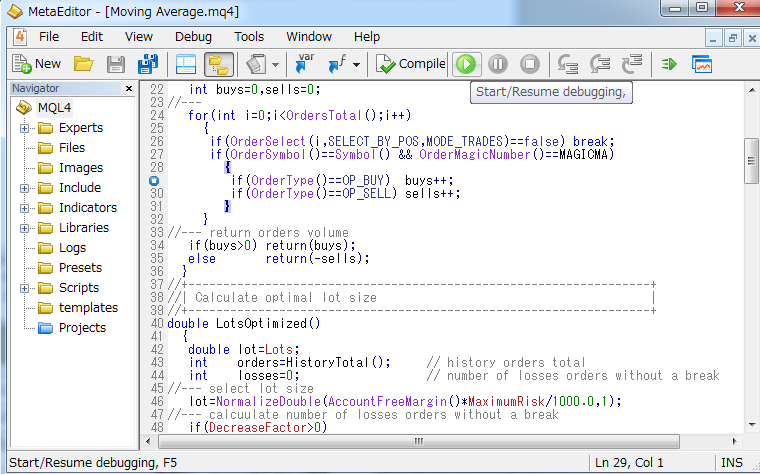
ブレークポイントを設置したら、 上にある緑色の右三角ボタンをクリックします。
デバッグモードが始まるまで時間がかかるのでしばらく待機します。
デバッグモードが始まると、ストラテジーテスターと同じ様にバックテストが開始されます。

プログラムがブレークポイントに到達すると、プログラムが一時停止します。
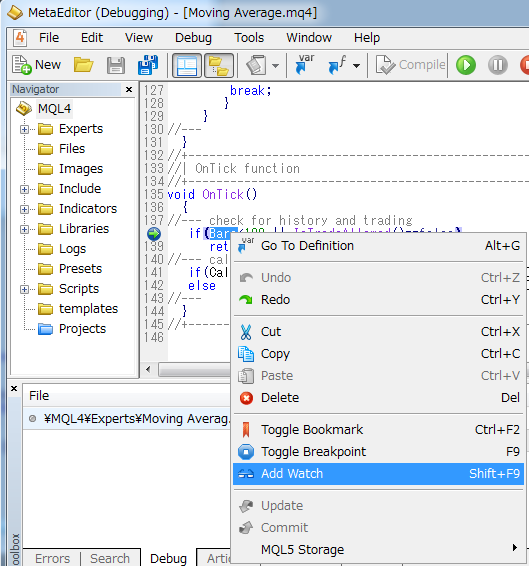
チェックしたい変数があれば、変数名を選択して右クリックし「Add Watch」をクリックします。

ツールボックスに対象の変数が追加され、変数のデータを確認する事が出来ます。

プログラムが一時停止している状態で、上の[Step into]ボタンをクリックすると プログラムをステップ実行出来ます。
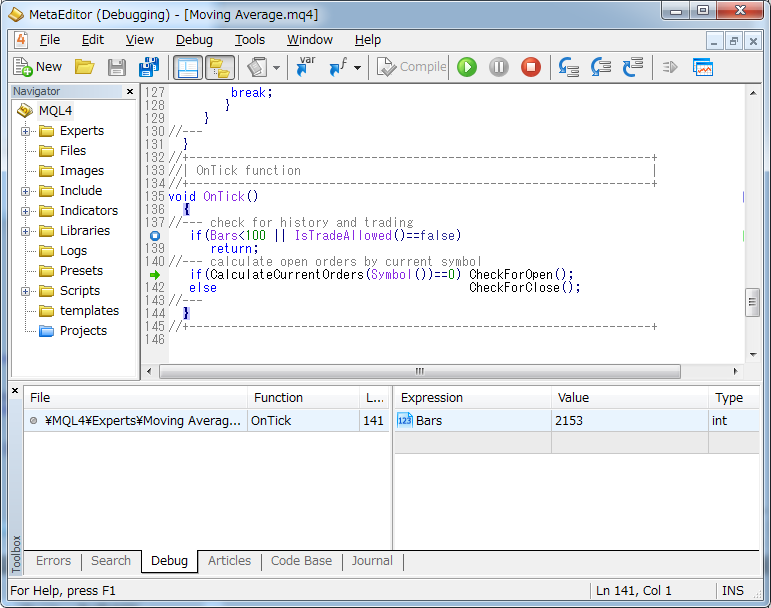
ステップ実行を行うと、プログラムカウンタが次の処理に進んで一時停止します。
デバッグモードは主に動作チェックや不具合解析で使用します。
但し処理が非常に重いので、デバックモードは使用せずにPrintFormat関数でログ出力してログを確認した方が楽だと思います。
スポンサーリンク
注意事項:
当サイトはMQL4言語(MT4用プログラム言語)について紹介している初心者向けサイトです。 自動売買を行うEAや売買シグナルのソフトウェアの配布などは行っておりません。 投資助言も行っておりません、投資助言を必要としている方は投資助言業者に相談して下さい。 当サイトに掲載している情報やサンプルソース利用によって損害が生じてもサイト管理人は責任を負いませんので、全て自己責任でお願い致します。 また当サイトではFXCM MT4ベースに紹介していますが、これはFXCMを特別お勧めしているわけでは無く、単純に管理人がFXCM口座をメインに取引をしていた為です。尚、FXCMジャパン証券は楽天証券に買収されました。
FX(外国為替保証金取引)は金融商品取引法に規定される通貨関連店頭デリバティブ取引です。 元本あるいは利益を保証した金融商品ではありません。 為替変動・金利変動・アルゴリズムによる急変動・各国要人の気まぐれ発言による暴落等のリスクにより、損失が生じるおそれがあります。 FXは少ない保証金を担保として大きな金額を取引出来る為、投資金額以上の損失を被る可能性があります。 詳細は証券会社の契約締結前交付書面・約款等を熟読して下さい。
当サイトはMQL4言語(MT4用プログラム言語)について紹介している初心者向けサイトです。 自動売買を行うEAや売買シグナルのソフトウェアの配布などは行っておりません。 投資助言も行っておりません、投資助言を必要としている方は投資助言業者に相談して下さい。 当サイトに掲載している情報やサンプルソース利用によって損害が生じてもサイト管理人は責任を負いませんので、全て自己責任でお願い致します。 また当サイトではFXCM MT4ベースに紹介していますが、これはFXCMを特別お勧めしているわけでは無く、単純に管理人がFXCM口座をメインに取引をしていた為です。尚、FXCMジャパン証券は楽天証券に買収されました。
FX(外国為替保証金取引)は金融商品取引法に規定される通貨関連店頭デリバティブ取引です。 元本あるいは利益を保証した金融商品ではありません。 為替変動・金利変動・アルゴリズムによる急変動・各国要人の気まぐれ発言による暴落等のリスクにより、損失が生じるおそれがあります。 FXは少ない保証金を担保として大きな金額を取引出来る為、投資金額以上の損失を被る可能性があります。 詳細は証券会社の契約締結前交付書面・約款等を熟読して下さい。
スポンサーリンク
スポンサーリンク